옥션 지마켓 상세페이지에 쿠폰 페이지 삽입하기
옥션이나 지마켓에 올라와 있는 상품 페이지를 보면 어떤 상품에는 맨 앞에 옥션이나 지마켓에서 제공하는 쿠폰 이벤트 배너가 올라가 있는 것들이 있습니다. 그냥 단순히 오픈 마켓에서 제공하고 있는 쿠폰이 있다고 제시하고 있는 페이지이지만 쿠폰의 존재를 몰랐던 구매자들에게는 그 상품이 할인이 되고 있다는 느낌을 주기도 합니다. 게다가 그 상품을 구매할 때의 할인 경험은 나중에도 동일한 판매자에게 물건을 구매할 때에도 무의식적으로 좋은 이미지를 갖게 할 수 있는 장점이 있죠. 오늘은 별거 아닌 것 같지만 의미 있을 수도 있는 오픈마켓 상품 상세페이지에 쿠폰 페이지를 삽입하는 방법에 대해 알아보겠습니다.
옥션, 지마켓을 이용하는 판매자 분들은 판매자 매니저인 ESM PLUS를 사용하고 계실겁니다. ESM PLUS는 옥션과 지마켓 둘 다를 동시에 관리할 수 있는 관리자 프로그램인데 아시다시피 옥션과 지마켓이 같은 회사이기 때문이죠. ESM PLUS를 이용해서 쿠폰 페이지 삽입하는 방법입니다.
* 만들 내용:
- 상세페이지에서 클릭하면 이동하는 쿠폰 페이지 삽입.
- 쿠폰 페이지를 클릭하면 마켓의 쿠폰 다운로드 페이지로 이동.
- 공지사항으로 등록해서 특정 기간에만 노출되도록 설정.
* 준비물:
- 미리 제작된 쿠폰 페이지.
- 약간의 HTML 지식.
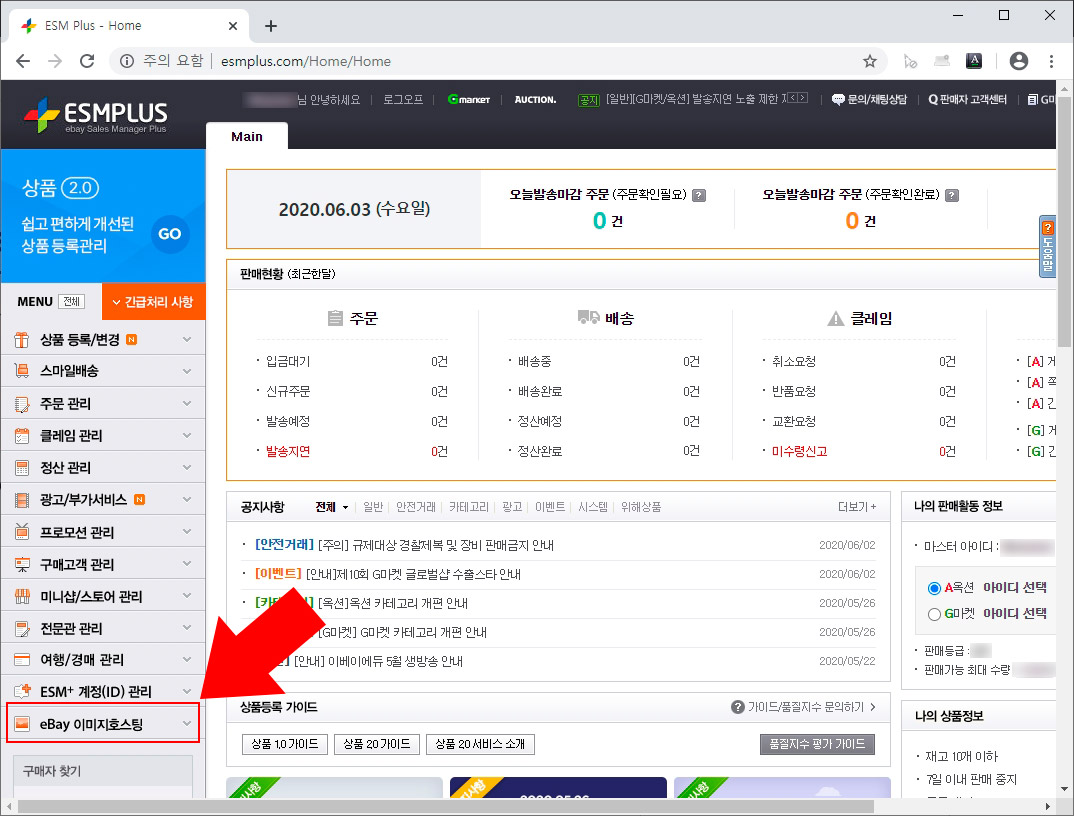
1. 먼저 ESM PLUS에 로그인 후 왼쪽 메뉴 중 "eBay 이미지호스팅"을 클릭해 줍니다. (ebay 이미지 호스팅은 옥션, 지마켓에서 무료로 사용할 수 있는 호스팅인데 이미지를 올려놓고 옥션, 지마켓 상품 상세페이지로 링크를 거실 수 있습니다.)
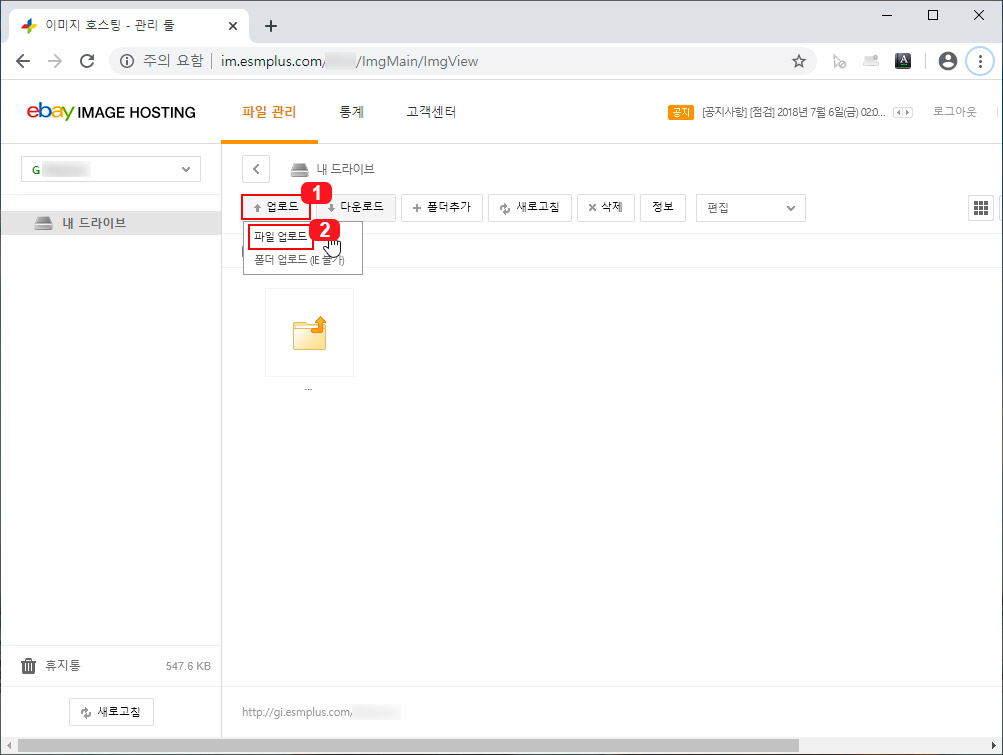
2. eBay 이미지호스팅 화면에서 1번 "업로드" 버튼을 누른 후 2번 "파일 업로드"를 클릭합니다.
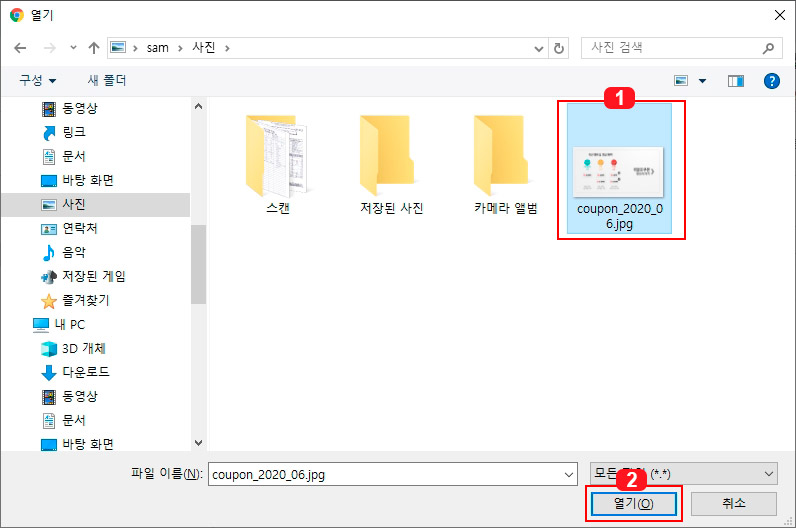
3. 그다음 미리 준비된 쿠폰 이미지를 열어 줍니다.
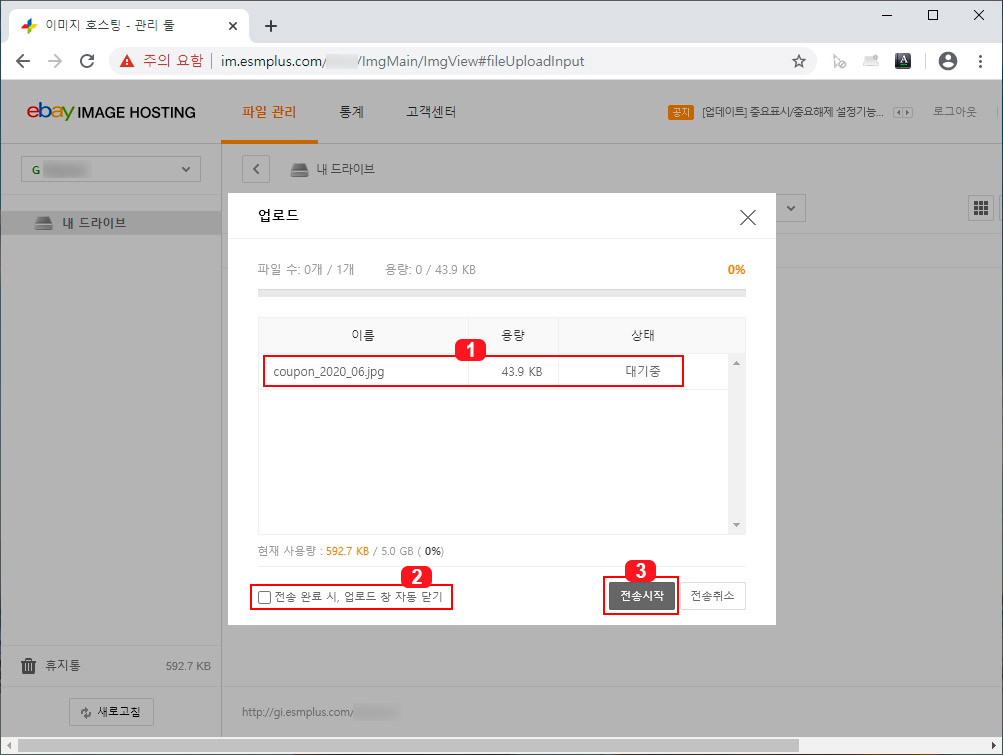
4. 업로드 화면이 나오면 1번에서 이미지 이름을 확인하시고 2번 "전송 완료 시, 업로드 창 자동 닫기"에 체크하시고 3번 "전송 시작" 버튼을 눌러 줍니다. (그냥 3번만 누르셔도 되긴 합니다. -_-;;)
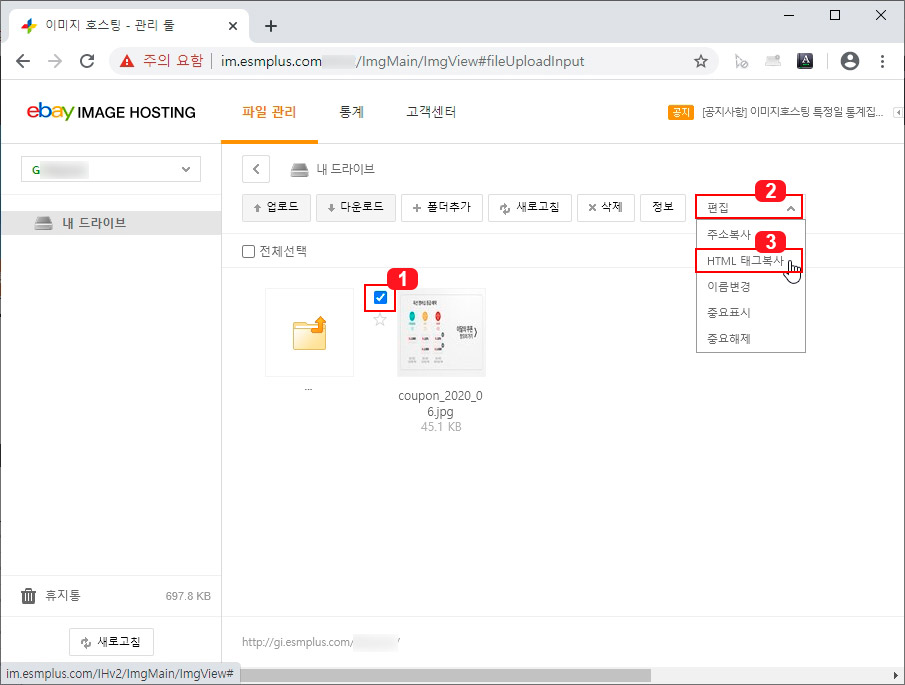
5. 그다음 1번처럼 등록된 이미지를 체크한 후 2번 "편집" 버튼을 누르고 3번 "HTML 태그 복사" 버튼을 클릭해줍니다.
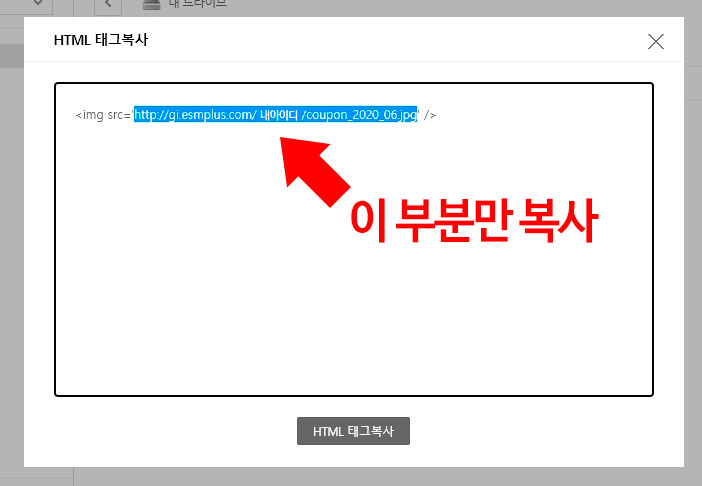
6. HTML 태그 중 따옴표 안에 있는 http://~~.jpg 만 복사해 줍니다. (복사 단축키는 Ctrl+C)
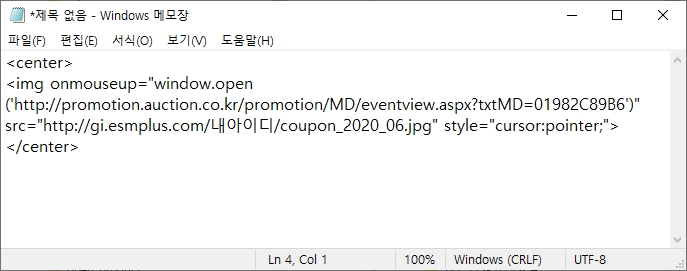
7. 이제 위에 올린 txt 파일을 다운받아서 열어줍니다. 그러면 이미지를 클릭했을 때 쿠폰 설명 페이지로 넘어가는 코드가 있을 겁니다.
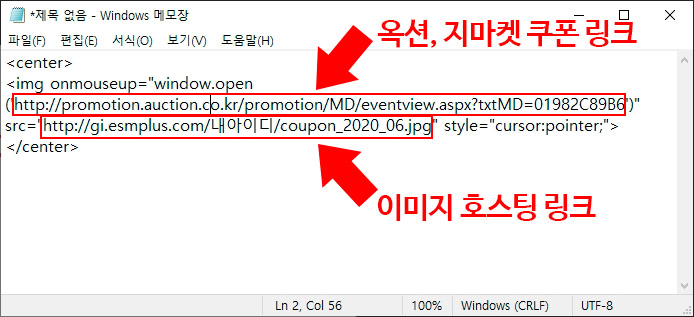
8. 상세페이지의 이미지를 클릭하면 새 창이 뜨면서 다른 페이지로 이동하는 코드입니다. 다른 것은 그대로 두시고 위에 있는 옥션, 지마켓 쿠폰 링크와 아래에 있는 이미지 호스팅 링크만 바꾸시면 됩니다. (옥션 지마켓의 쿠폰 링크는 매 달 바뀌기 때문에 상품페이지에 등록하실 때 위에 링크와 아래 링크는 매달 바꿔주셔야 합니다.)
- 옥션, 지마켓 쿠폰 링크 교체
- 이미지 호스팅 링크 교체
위 2개를 매달 바꾸면서 사용하시는 것입니다. 참고로 옥션 지마켓의 쿠폰 링크는 쿠폰 화면 상단에 있는 주소를 복사해서 사용하시면 됩니다.
* 옥션 지마켓 쿠폰 링크
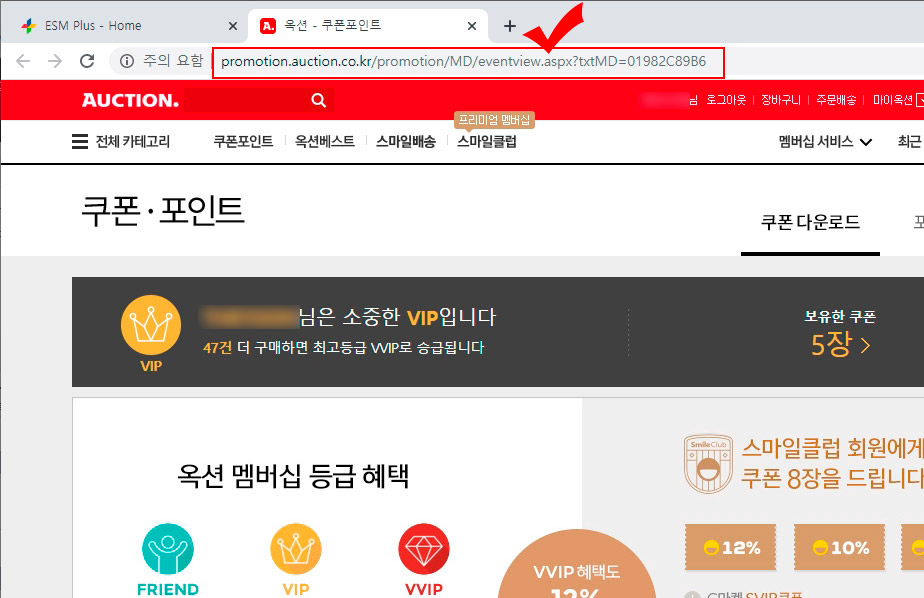
8-1. 옥션 쿠폰 화면 상단에 있는 페이지 주소를 그대로 복사해서 사용하시면 됩니다. (옥션 관리자나 ESM PLUS 화면이 아닌 옥션 마켓 페이지입니다.)
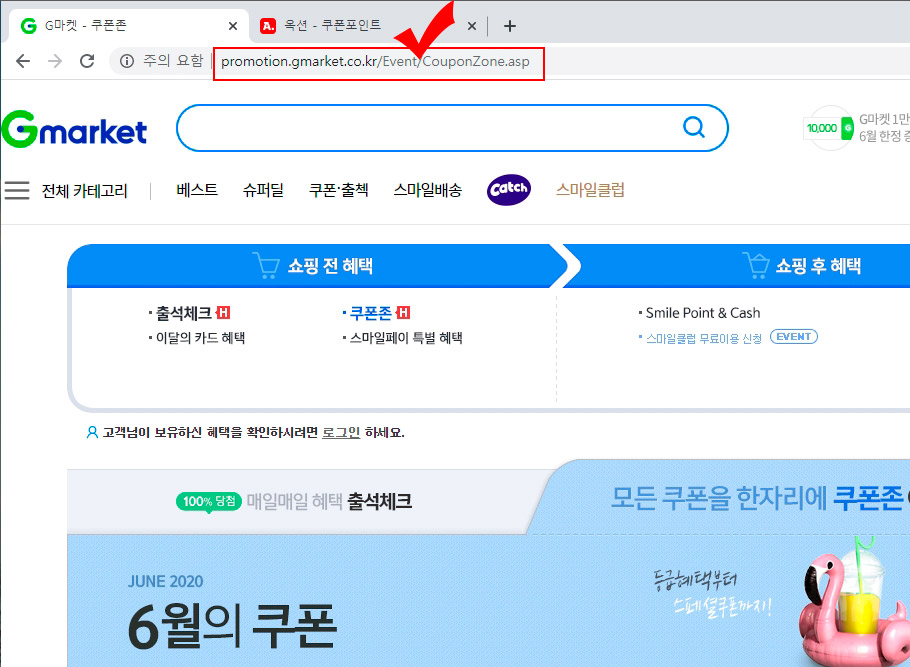
8-2. 지마켓도 마찬가지로 쿠폰 페이지 상단 링크를 복사해서 붙여 넣기한 후 사용하시면 됩니다.
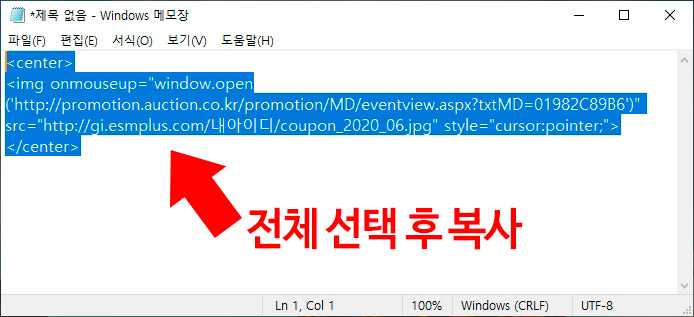
9. 코드를 수정한 후 공지 사항으로 등록해야 합니다. 마우스로 드래그해서 전체 선택 후 복사해 줍니다. (전체 선택 단축키는 Ctrl+A, 복사 단축키는 Ctrl+C, 붙여넣기 단축키는 Ctrl+V입니다.)
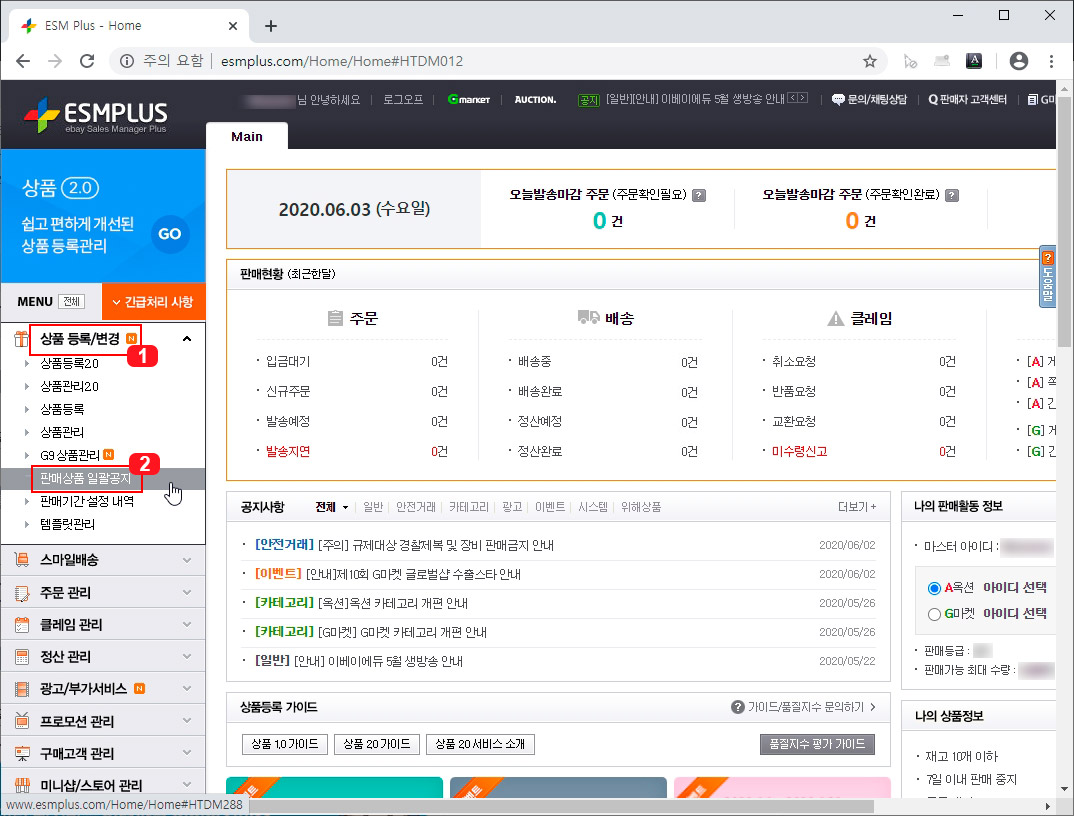
10. 이제 ESM PLUS로 가서 "상품 등록/변경 > 판매상품 일괄 공지"를 클릭해 줍니다.
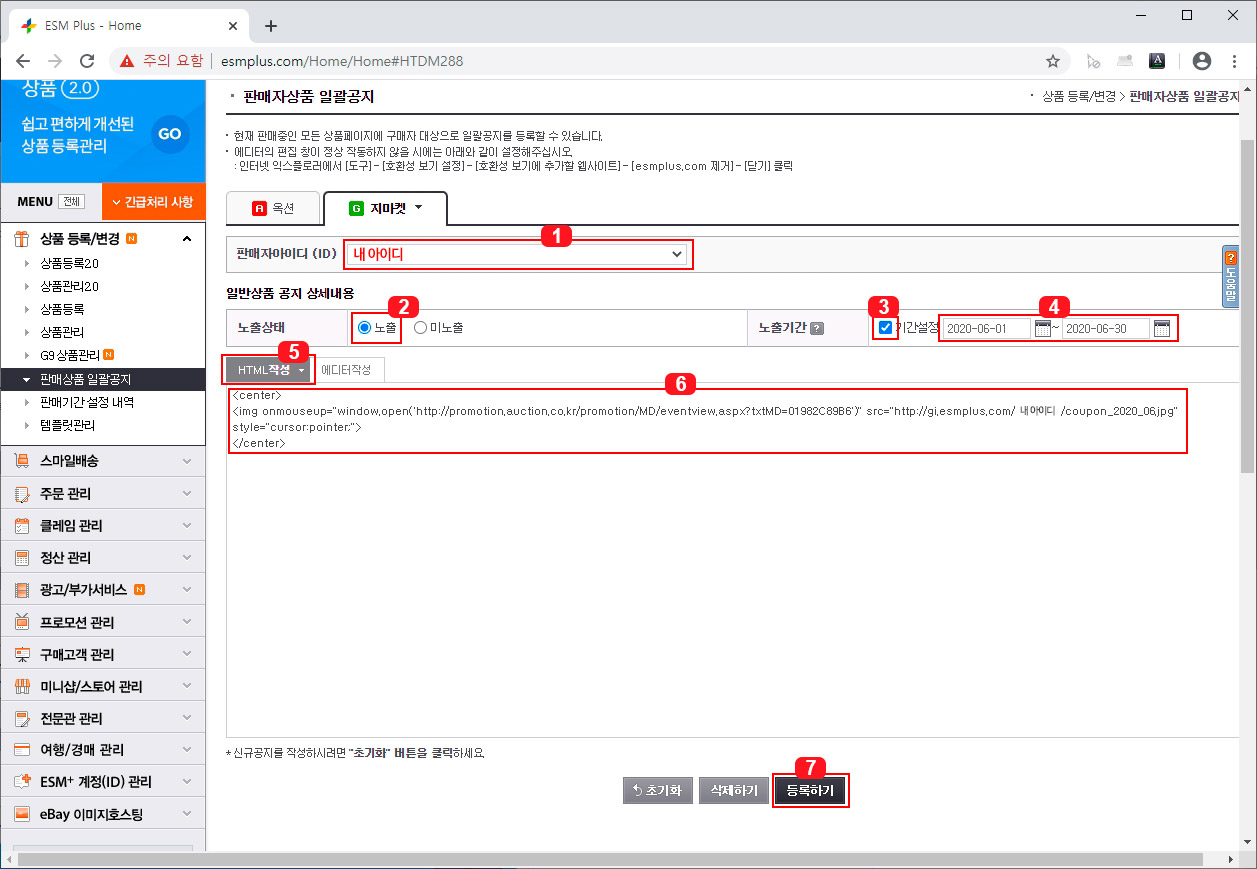
11. 일괄 공지 화면이 나오는데 옥션, 지마켓 탭이 상단에 나오는데 옥션 지마켓 따로따로 등록을 하셔야 합니다. 지마켓을 예로 들어 설명하겠습니다.
- 1번 내 아이디를 선택해 줍니다.
- 2번 노출상태를 "노출"로 선택합니다.
- 3번 기간 설정 네모 칸에 체크하시면,
- 4번에서 기간을 지정하실 수 있습니다.
- 5번 "HTML 작성" 버튼을 누른 후,
- 6번처럼 작성한 코드를 붙여 넣기 해 줍니다.
- 7번 등록하기 버튼을 누르면 공지사항이 등록이 됩니다.
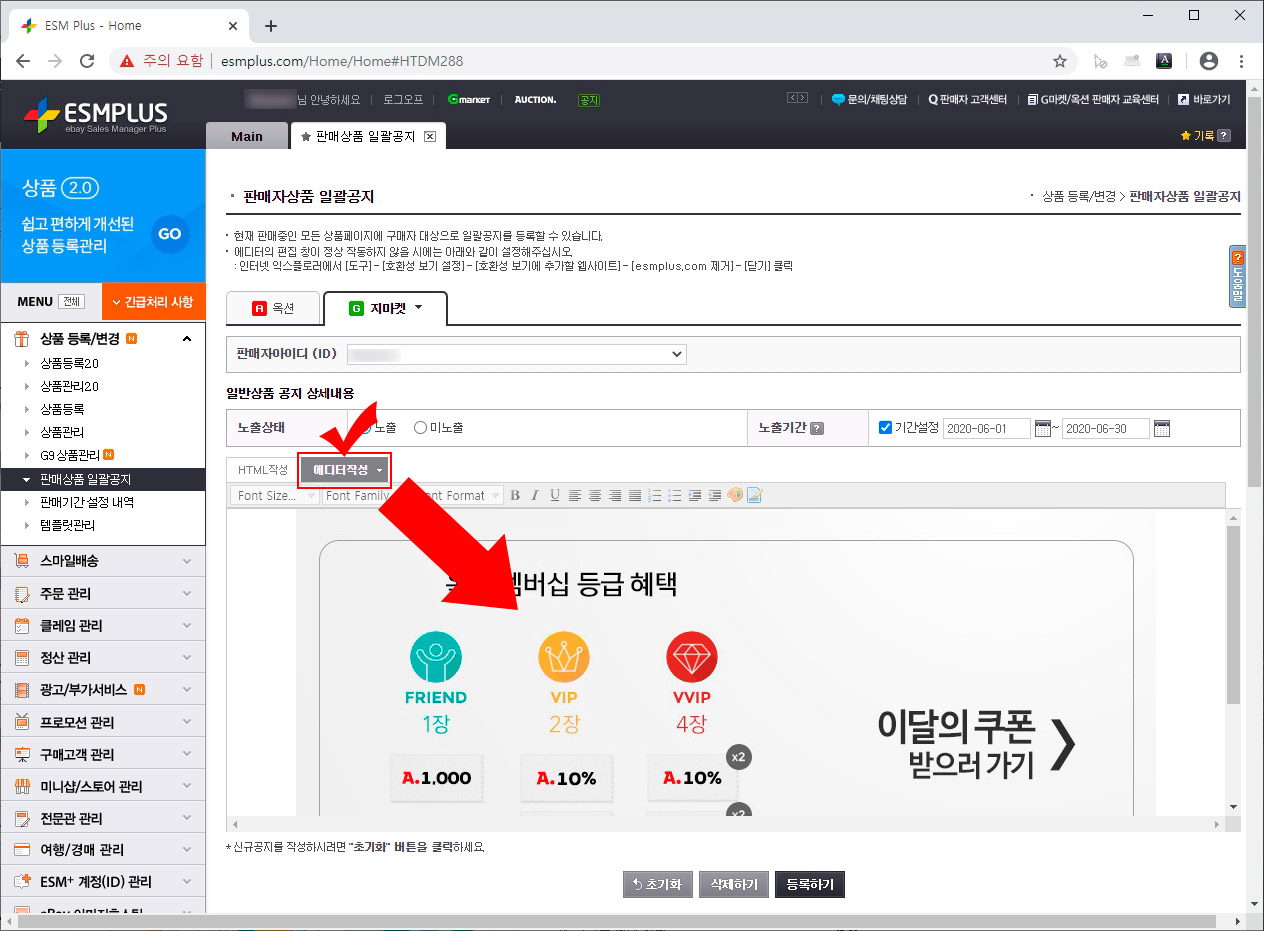
12. HTML 입력 후 "에디터 작성" 버튼을 누르면 등록된 화면을 미리 보실 수도 있습니다.
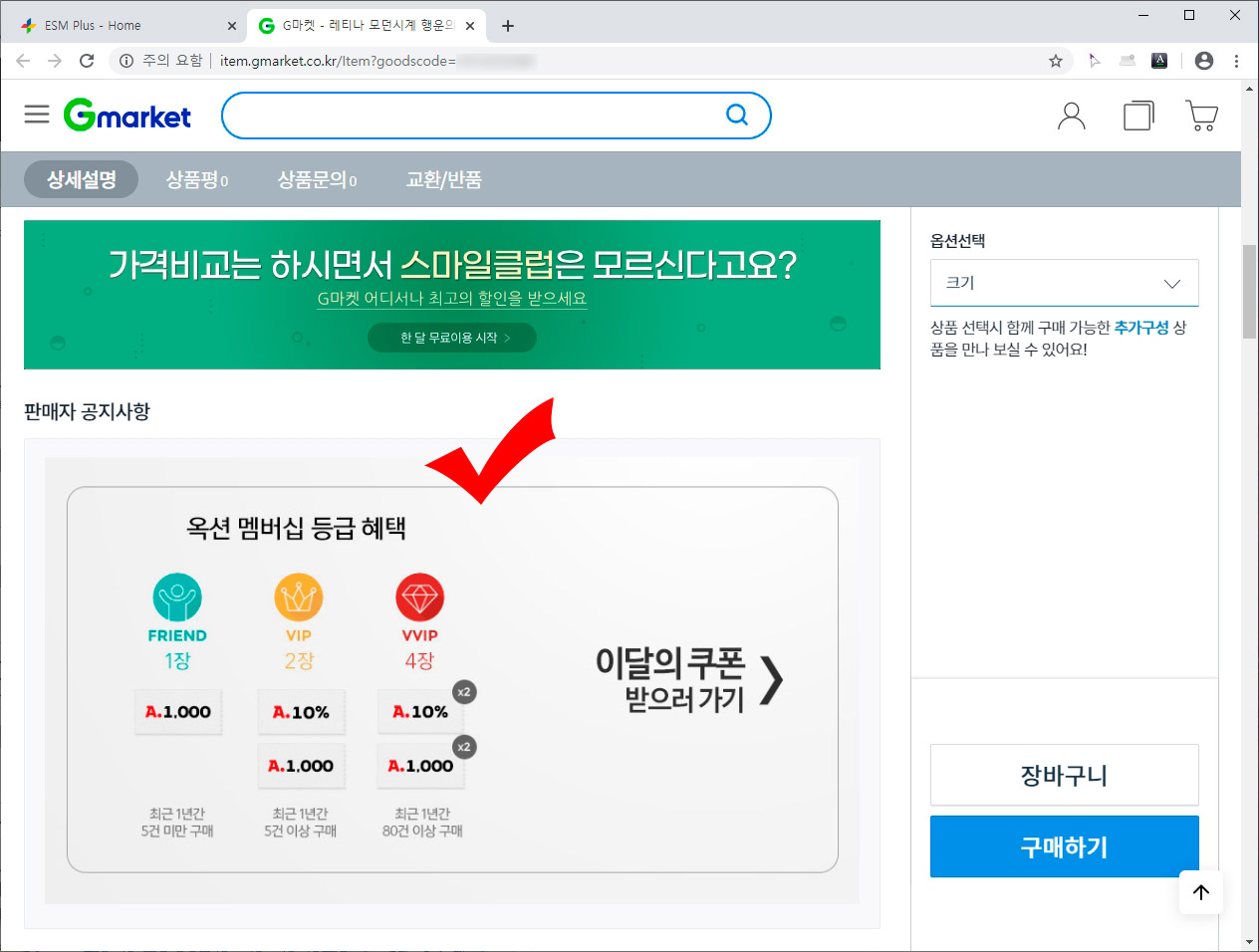
13. 이제 내 상품의 상세페이지를 보시면 맨 앞부분에 쿠폰 내용이 공지사항으로 등록된 것을 보실 수 있습니다. 클릭을 하면 옥션이나 쿠폰 페이지로 바로 이동하게 됩니다. 아무도 안 따라 할 것 같긴 하지만 혹시나 필요하신 분께 도움이 되었으면 하네요.





댓글